3 Solutions pour Garder le Verrouillage Num Activé Après le démarrage sous Windows 10
Résumé
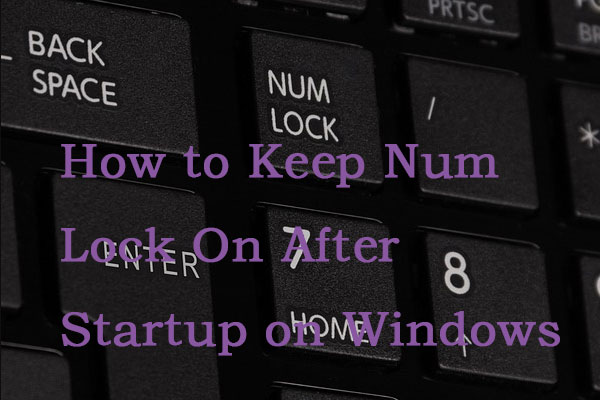
Windows 10 a été en proie à des tonnes de problèmes différents depuis son introduction. L’un des problèmes est que le verrou Num n’est pas automatiquement activé au démarrage. Lisez cet article de MiniTool pour obtenir les méthodes pour garder le verrouillage Num activé.
Navigation Rapide :
- Num Lock
- Comment garder Num Lock Activé Après le démarrage sur Windows 10
- Derniers mots
Num Lock
Abréviation du verrou numérique ou du verrou numérique, le verrou Num est situé dans le coin supérieur gauche du pavé numérique du clavier et active et désactive le pavé numérique. Lorsque le verrouillage numérique est activé, vous pouvez utiliser les chiffres sur le clavier. Lorsque Num Lock est désactivé, une pression sur ces touches active les fonctions alternatives de ces touches.
Voici les trois solutions les plus efficaces qui ont réussi à faire en sorte que Num Lock reste au démarrage.
Comment garder le verrouillage Num Activé Après le démarrage sous Windows 10
Solution 1: Désactivez le démarrage rapide
Vous pouvez essayer de désactiver le démarrage rapide. Voici comment procéder.
Étape 1: Appuyez simultanément sur la touche Windows et la touche R pour ouvrir la boîte de dialogue Exécuter, tapez powercfg.cpl et cliquez sur OK.
Étape 2: Cliquez sur Choisir ce que fait le bouton d’alimentation dans le panneau de gauche.
Étape 3: Choisissez ensuite Modifier les paramètres actuellement indisponibles. Lorsque l’avertissement de contrôle de compte d’utilisateur apparaît, vous devez cliquer sur Oui.
Étape 4: Décochez Activer le démarrage rapide (recommandé) et cliquez sur le bouton Enregistrer les modifications.
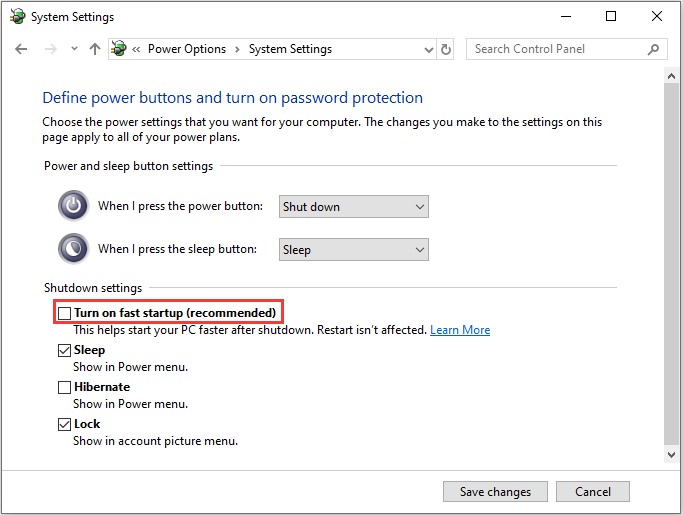
Redémarrez maintenant votre système et vérifiez si le verrouillage Num est activé. Sinon, vous pouvez essayer la deuxième solution.
Solution 2: Utilisez l’Éditeur de registre
Si la Solution 1 ne fonctionne pas ou si vous ne voulez tout simplement pas sacrifier le démarrage rapide pour résoudre ce problème, vous pouvez garder Num Lock activé en modifiant certains aspects du Registre de votre ordinateur via l’Éditeur de registre. Pour utiliser cette solution, vous devez:
Étape 1: Appuyez sur la touche Windows + touche R pour ouvrir la boîte de dialogue Exécuter.
Étape 2: Tapez regedit et cliquez sur OK pour lancer l’éditeur de registre.
Étape 3: Dans le volet gauche de l’éditeur de registre, accédez au répertoire suivant:
Ordinateur > HKEY_CURRENT_USER > Par défaut > Panneau de configuration > Clavier
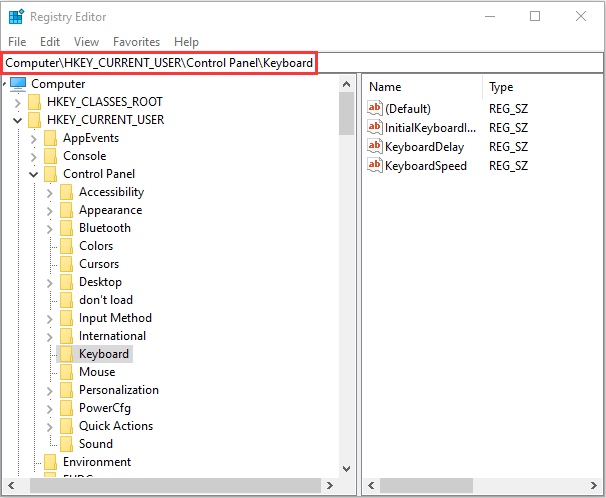
Étape 4: Dans le volet de droite, recherchez et double-cliquez sur la valeur de registre nommée InitialKeyboardIndicators, puis cliquez sur Modifier.
Étape 5: Modifiez les données de valeur à 2147483648. Cliquez ensuite sur OK.
Étape 6: Quittez l’éditeur de registre et redémarrez votre ordinateur.
Ensuite, vous pouvez vérifier si le verrouillage Num est activé ou non lorsque vous accédez à l’écran de connexion. Sinon, vous pouvez essayer la dernière solution pour activer Num Lock.
Solution 3: Désactivez le verrouillage Num dans le BIOS de votre ordinateur
La dernière solution consiste à désactiver le verrouillage Num dans le BIOS de votre ordinateur. Voici le tutoriel.
Étape 1: Démarrez dans le BIOS de votre ordinateur, lisez cet article – Comment entrer dans le BIOS Windows 10/8/7 (HP / Asus / Dell / Lenovo, n’importe quel PC).
Étape 2: Une fois dans le BIOS de votre ordinateur, recherchez une option qui dicte si le verrou Num doit être activé ou non au démarrage. Puis désactivez-le.
Étape 3: Enregistrez vos modifications et quittez le BIOS.
Démarrez ensuite votre ordinateur et vérifiez si le verrou Num s’active ou non.
Mots finaux
Si vous constatez que votre verrou Num est désactivé, vous pouvez essayer les solutions ci-dessus pour vous aider à maintenir le verrouillage Num au démarrage. Je pense que tous sont utiles et puissants.




